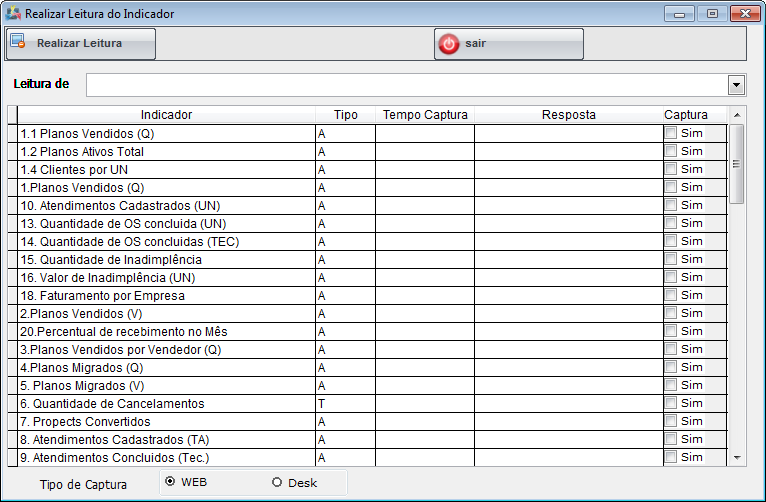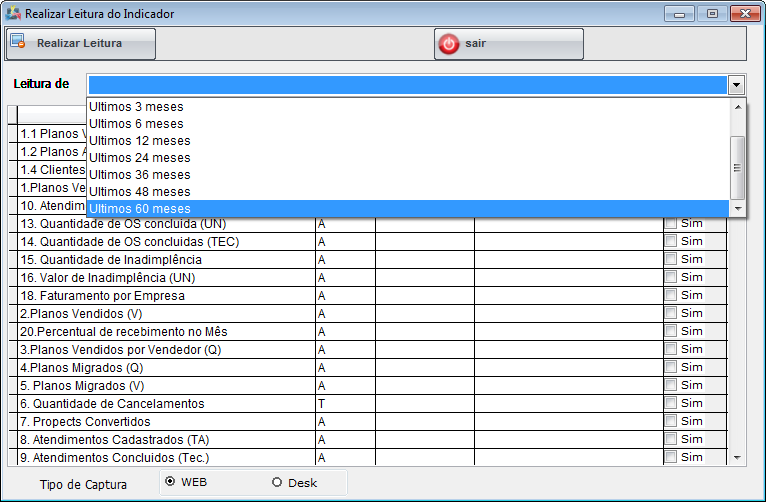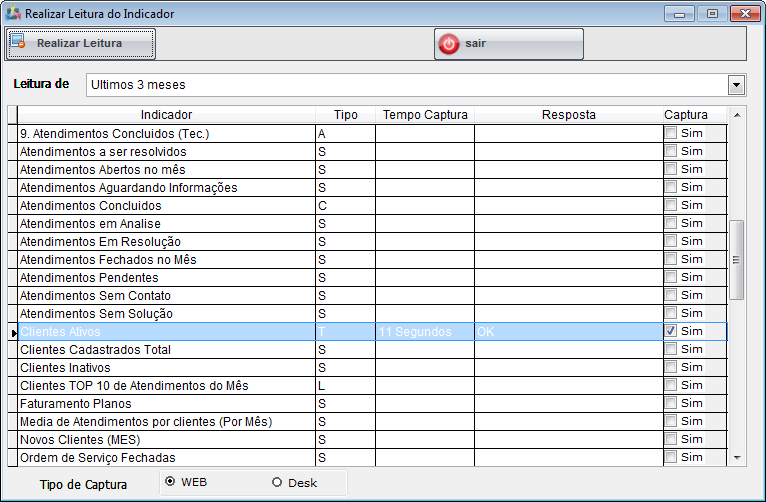Mudanças entre as edições de "ConfigBiLeitIndic"
| Linha 45: | Linha 45: | ||
[[Arquivo:ConfigBiRealLeit.png]] | [[Arquivo:ConfigBiRealLeit.png]] | ||
| + | |||
| + | '''IMPORTANTE''' | ||
| + | |||
| + | {| style="border-collapse: collapse; border-width: 1px; border-style: solid; margin-left:auto; margin-right:auto; border-color: #DDC12B" | ||
| + | |- style="background-color:#FFFFFF" | ||
| + | | [[arquivo:BarraAmarela.png|6px]] | ||
| + | | [[Arquivo:Lampada.png|40px]] | ||
| + | | - ''Apenas '''1''' computador deverá realizar a captura. As rotinas executam várias consultas e escritas no banco de dados e executar essa rotina mais de uma vez(apesar de tratamentos existirem) podem comprometer o servidor integrator''; | ||
| + | - A medida em que a coleta é realizada, as colunas: ''Tempo, Captura e Resposta'' serão preenchidas; | ||
| + | |} | ||
Edição das 10h42min de 3 de setembro de 2015
Modulo Desktop - Configuração BI - Leitura Indicadores
| |
|
Observação: Ao selecionar muitos itens, ou muitos meses, o sistema poderá apresentar Lentidão devido ao auto tráfego de informações. |
1) Será apresentada a tela para realizar Leitura do Indicador:
- Indicador: Nome do indicador;
- Tipo: Tipo do Indicador, (A)Agrupado, (C)Composto, (S)Simples e etc...;
- Tempo Captura: após realizar a leitura e informado o tempo que levou para fazer a leitura;
- Resposta: é o resultado da captura, que poderá ser "Ok" ou o "tempo de execução";
- Captura: Este campo serve para marcar os indicadores que realizarão a leitura.
1.1) No campo "Leitura de" será selecionado o período de coleta das informações que será dos últimos 60 meses até a data de hoje, e na coluna "Capturar" marque o Indicador a ser Atualizado.
1.2) Clique no botão "Realizar Leitura". Após realizada a leitura, o sistema trará o "Tempo Captura" e a "Resposta".
IMPORTANTE